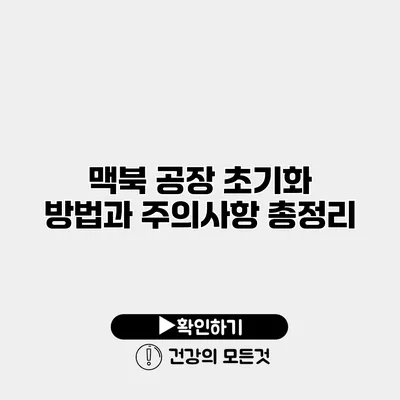맥북 공장 초기화 방법과 주의사항
효율적인 컴퓨터 사용을 위해 가끔은 공장 초기화가 필요할 때가 있습니다. 특히 맥북 사용자라면, 초기화 과정이 어떻게 이루어지는지와 주의사항을 잘 이해하는 것이 중요해요. 이 글에서는 맥북의 공장 초기화 방법과 함께 주의해야 할 사항들을 자세히 살펴보도록 할게요.
✅ 아이폰 재설정 과정과 데이터 복원 방법을 알아보세요.
공장 초기화란?
공장 초기화는 맥북을 구매한 상태로 되돌리는 과정을 말해요. 이 과정에서는 모든 데이터와 설정이 삭제되며, 운영 체제(OS X)가 새로 설치됩니다. 왜 이런 과정을 거쳐야 할까요? 주로 다음과 같은 경우에 필요해요:
- 맥북을 판매할 때
- 성능 저하 문제 해결을 위해
- 여러 가지 오류가 발생할 때
✅ 클라우드 저장소의 최적 선택법을 지금 알아보세요.
맥북 공장 초기화 준비하기
데이터 백업
공장 초기화를 진행하기 전에 반드시 데이터 백업을 해야 해요. 백업을 하지 않으면 중요한 파일이나 데이터가 영구적으로 삭제될 수 있거든요.
- 타임머신: 타임머신을 사용하여 간편하게 데이터를 백업할 수 있어요. 외장 하드 드라이브를 연결하고, 시스템 환경설정에서 타임머신을 설정하면 자동으로 백업이 이루어져요.
- 클라우드 서비스: 아이클라우드, 구글 드라이브 등을 통해 중요한 파일을 저장해 두는 것도 좋은 방법이죠.
필요한 도구와 준비물
- 인터넷 연결: OS X를 재설치하기 위해 안정적인 인터넷이 필요해요.
- 전원 어댑터: 초기화 중 전원이 꺼지지 않도록 전원 어댑터를 연결하세요.
✅ 갤럭시 공장 초기화로 데이터 손실 없이 스마트폰을 안전하게 초기화하는 방법을 알아보세요.
맥북 공장 초기화 방법
1단계: 재시작과 복구 모드 진입
- 맥북을 재시작하세요.
- 재시작하면서 Command(⌘) + R 키를 동시에 누르세요. 이 키 조합은 복구 모드로 진입하기 위한 것이에요.
2단계: 디스크 유틸리티 실행
- 복구 모드에 진입하면 여러 옵션이 나타나는데, 여기에 있는 디스크 유틸리티를 선택하세요.
- 삭제하려는 하드 드라이브(일반적으로 “Macintosh HD”)를 선택한 후, 지우기 버튼을 클릭하세요.
- 포맷 형식: APFS (Mojave 이상) 또는 Mac OS Extended (저전력 장치 용도 등 필요 시) 선택
- 이름: 원하시는 이름으로 설정 가능
3단계: macOS 재설치
- 디스크 유틸리티에서 디스크를 성공적으로 지운 후, 메인 메뉴로 돌아가세요.
- macOS 재설치를 선택하고 화면의 지침을 따라 진행하세요. 이 과정에서 인터넷을 통해 필요한 파일이 다운로드되고, 설치가 완료될 것입니다.
4단계: 초기 설정하기
설치가 끝난 후, 맥북을 다시 시작하면 초기 설정 화면이 나타나요. 언어 설정, Wi-Fi 연결 등의 기본 설정을 진행하세요.
✅ 외장 하드 드라이브의 안전한 암호 설정 방법을 알아보세요.
공장 초기화 후 주의사항
시스템 업데이트
초기화를 마친 후에는 운영 체제를 최신 버전으로 업데이트하는 것이 좋아요. 이렇게 하면 보안도 강화되고 성능이 개선될 수 있답니다.
데이터 복원
백업한 데이터를 복원하고 필요한 소프트웨어를 다시 설치하세요. 백업은 타임머신에서 간편하게 복원할 수 있어요.
✅ 아이폰 초기화 후 어떻게 설정할까요? 자세히 알아보세요.
공장 초기화 시 자주하는 질문
| 질문 | 답변 |
|---|---|
| 공장 초기화 후 데이터 복구 가능할까요? | 초기화 후 데이터 복구는 어려워요. 데이터 백업을 꼭 해두세요. |
| 디스크 유틸리티에서 하드 드라이브를 삭제하면 어떻게 되나요? | 그 드라이브에 저장된 모든 데이터가 삭제되므로 주의해야 해요. |
| 망고소프트웨어를 이용해 초기화 가능할까요? | 가능하지만, OS X 복구 모드가 가장 일반적인 방법이에요. |
결론
공장 초기화는 맥북의 성능을 회복하고 데이터를 안전하게 관리하는 중요한 과정이에요. 초기화 전 데이터 백업을 잊지 마시고, 단계별로 차근차근 진행하면 누구나 쉽게 할 수 있어요.
특히, 데이터 백업을 하지 않고 초기화를 진행하는 것은 아주 위험해요. 복구를 위해 소중한 데이터를 잃지 않도록 하세요. 이제 공장 초기화를 자신 있게 진행해보세요! 필요할 때마다 이 가명을 참고하시면 좋을 것 같아요.
자주 묻는 질문 Q&A
Q1: 공장 초기화 후 데이터 복구 가능할까요?
A1: 초기화 후 데이터 복구는 어려워요. 데이터 백업을 꼭 해두세요.
Q2: 디스크 유틸리티에서 하드 드라이브를 삭제하면 어떻게 되나요?
A2: 그 드라이브에 저장된 모든 데이터가 삭제되므로 주의해야 해요.
Q3: 망고소프트웨어를 이용해 초기화 가능할까요?
A3: 가능하지만, OS X 복구 모드가 가장 일반적인 방법이에요.